Hvordan fjerne de innebygde Android-applikasjoner uten rot-rettigheter
Android / / December 19, 2019
Produsenter av smarttelefoner og Android tabletter elsker sine gadgets installert på ikke-flyttbare innebygde programmer. Vel, når de er nyttige. Men i de fleste tilfeller er det bare en slagg rangering og irriterende sin annonsering.
Avanserte brukere kan få root-tilgang på enheten og bære alle disse programmene. Men det mange ikke tør å bruke root - på grunn av motvilje mot å miste garantien, utsiktene slutte å motta OTA oppdateringer, eller av andre grunner.
Men, heldigvis, det er en måte å fjerne innebygde programvaren på Android uten rot. Det kan virke komplisert for nybegynnere, men hvis du nøye følger instruksjonene, vil alt bli.
Ta aldri programmene som du ikke forstår. Du kan deaktivere operativsystemet for smarttelefonen og må Omprogrammer.
Dessuten er før graving pålagt å gjøre i systeminnstillingene sikkerhetskopier bilder, musikk, videoer og andre viktige data fra smarttelefonen.
1. installere ADB
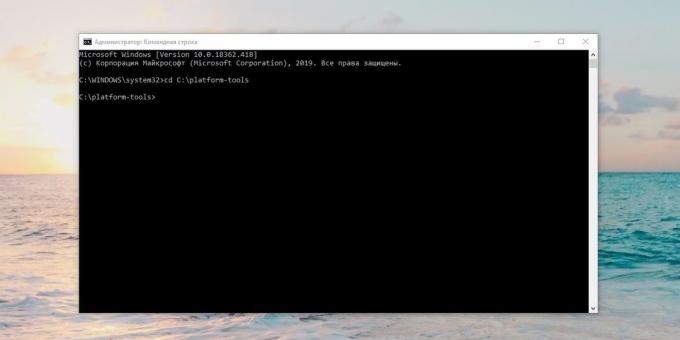
Vi trenger et verktøy ADB (Android Debug Bridge). installasjonsprosedyren er tilnærmet den samme for forskjellige operativsystemer. Velg versjonen av ADB for systemet, og deretter følge trinnene nedenfor.
- Last ned ZIP-filen med ADB.
- Pakk ut innholdet til en mappe uten russiske bokstaver i navnet. På Windows, er det best å gjøre det i roten av systemstasjonen - C: \ plattform-verktøy. du kan bare fjerne alle de stasjonære MacOS og Linux. vises mappe plattform-verktøy.
- Åpne "Ledetekst" i Windows eller "Terminal" i MacOS og Linux. I Windows ledeteksten for å kjøre som administrator - å gjøre det, klikker du på ikonet "Command Prompt", høyreklikk og velg "Advanced» → «Kjør som administrator."
- Nå må du åpne terminalen mappen plattform-verktøy. Skriv inn følgende kommando:
cd / sti / til / din / katalog /og trykk Enter.
Hvis du ikke vet hvilken vei fører til mappe, gjør du dette:
- På Windows, klikk på høyreklikker du mappen du holder Skift-tasten og klikk på "Kopier som bane". Deretter setter du kopierte inn i terminalen linje.
- På MacOS Alt-klikk på mappen, høyreklikk og velg "Kopier vei til ...".
- Enten MacOS og Linux bare dra en mappe plattform-verktøy i et terminalvindu.
ADB er nå klar til bruk.
Last ned ADB for Windows →
Last ned ADB for MacOS →
Last ned ADB for Linux →
2. Lære navnene på pakkene
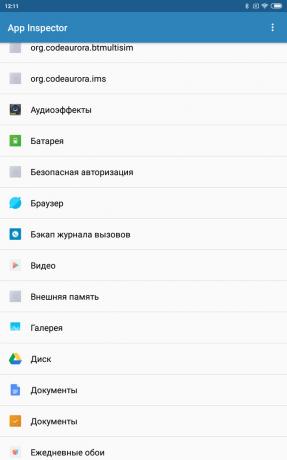
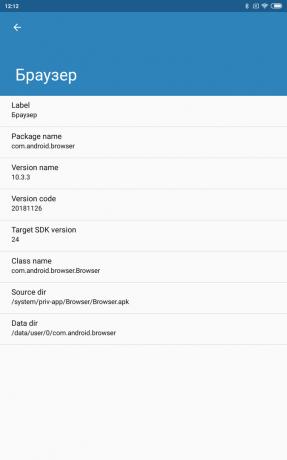
Nå må du finne ut nøyaktig hva vi ønsker å fjerne. For å gjøre dette på en smarttelefon App Inspektør søknad. Åpne den opp og finne det forhåndsinstallerte programmer som du ikke trenger.
Klikk på programnavnet i listen - og foran deg vil vise informasjon om det. Vi er interessert i avsnittet Package navnet - det inneholder navnet på unødvendige pakker. Det vil se slik ut: com.android.browser eller noe.
Vi trenger et sted å spille inn navnene på de pakkene du vil fjerne. App Inspektør gjør det enkelt å kopiere navnet, bare ved å klikke på den. Du kan samle navnene på noen tekstfil eller et dokument i skyen, slik at senere på datamaskinen til å kopiere dem.
Pris: Gratis
3. Slå på USB Debugging
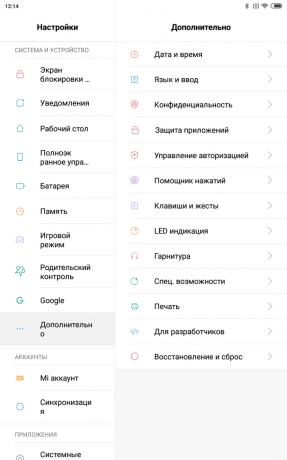
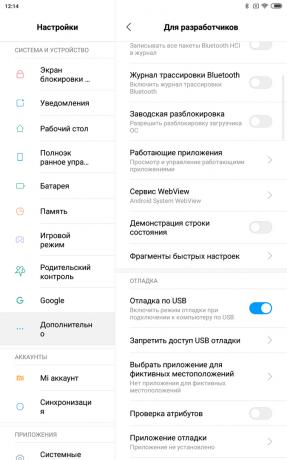
Aktiver feilsøking via USB, er det ganske enkelt.
- Åpne Smartphone innstillinger, se etter avsnittet "Om telefonen" og klikk på alternativet "Build nummer" inntil da, inntil systemet vil vise meldingen "Du har blitt en utvikler."
- Gå tilbake til hovedmenyen for innstillinger, så er det menypunktet "For utviklere".
- Finn alternativet "debugging USB», og slå den på.
se også⌨
- Slik aktiverer USB debugging på Android
4. Koble til datamaskinen
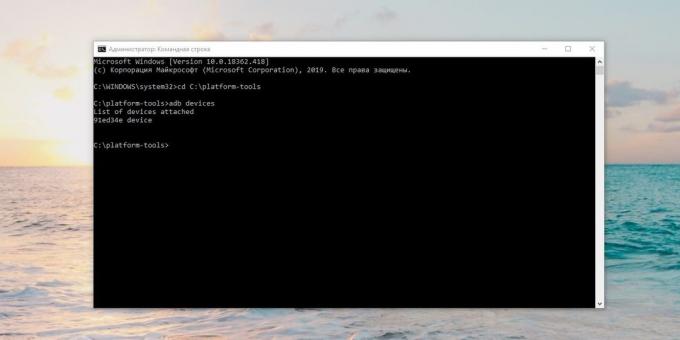
Nå kobler telefonen til en datamaskin via USB-kabel. Deretter følger terminalen på rad, som vi åpnet i forrige avsnitt, følgende kommandoer:
-
Windows:
aDB-enheter -
MacOS:
. \ ADB enheter -
linux:
./adb enheter
Ved ledeteksten blir serienummeret på din smarttelefon eller nettbrett. Dette betyr at anordningen er riktig tilkoblet.
5. Fjern unødvendige programmer

Nå begynner vi å fjerne uønskede programmer. For å gjøre dette, skriver du inn følgende kommandoer:
-
Windows:
ADB shell pm avinstallere -k --user 0 pakke -
MacOS:
. \ ADB shell pm avinstallere -k --user 0 pakke -
linux:
./adb shell pm avinstallere -k --user 0 pakke
For eksempel, hvis du trenger å fjerne Google Play Musikk-appen, vil laget være:
ADB shell pm avinstallere -k --user 0 com.google.android.music
Trykk på Enter. Du skal se en suksess tegn som indikerer en vellykket gjennomføring av fjerningen.
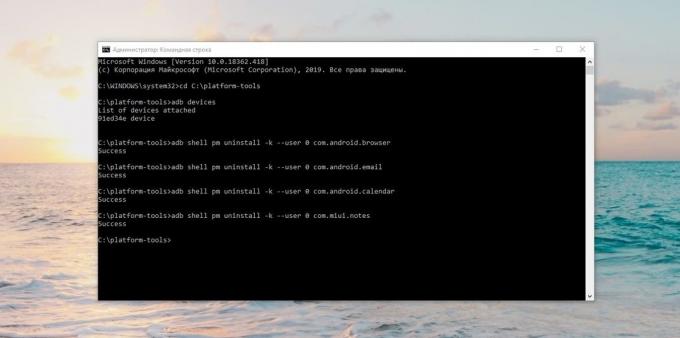
Når du er ferdig, bare lukke terminalvinduet og koble telefonen fra datamaskinen. Jeg slettet programmet umiddelbart forsvant. Hvis du ikke gjorde det, prøve å starte din smarttelefon.
Til slutt er det verdt å deaktivere feilretting via USB. Og til slutt, hvis du irritere posten "For utviklere" i innstillingene - åpne listen over installerte programmer, finne det "Settings", klikk på den og velg "Fjern data." Og menyen "For utviklere" forsvinner.
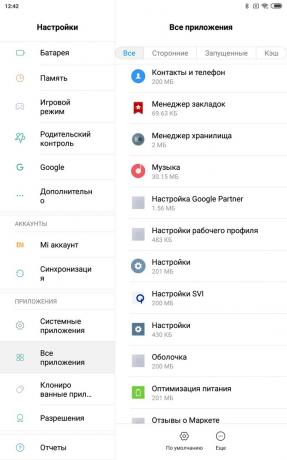
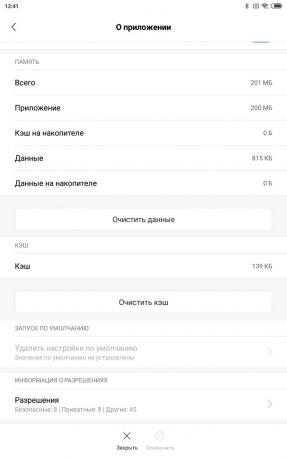
Lykke til i Android rengjøring av rusk. Og utseende, ikke fjerne for mye.
se også🧐
- 5 nyttige funksjoner i Chrome for Android, som du kanskje ikke vet
- Multitasking på Android: 5 måter å utføre flere oppgaver på en gang
- Hvorfor Android over tid begynner å avta, og hvordan å bekjempe den


